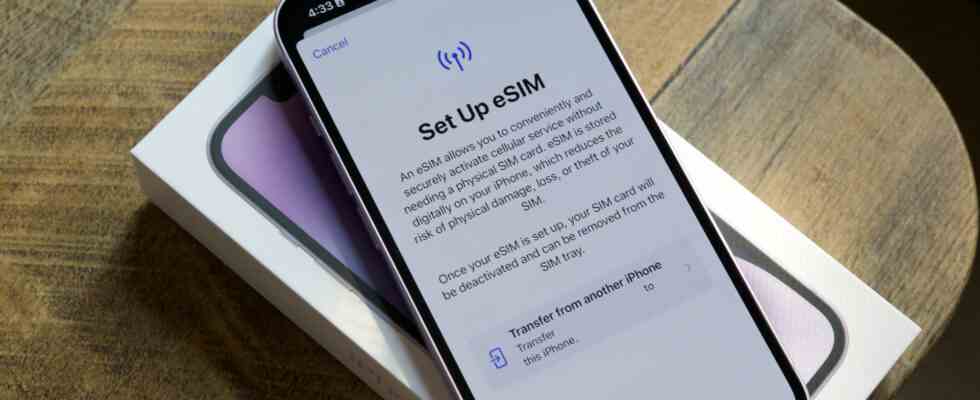La línea de iPhone 14 de Apple trae un cambio bastante significativo para los clientes en los EE. UU. Por primera vez, no encontrará espacio para una tarjeta SIM física en su nuevo iPhone. En su lugar, deberá aprovisionar su línea mediante una eSIM.
Sin embargo, no dejes que esto te asuste. Cuando se implementa correctamente, la tecnología eSIM es mucho más fácil que preocuparse por las tarjetas SIM físicas, y la buena noticia es que Apple se ha asegurado de que todos los principales operadores de EE. UU. estén listos para adoptar esta nueva función en el iPhone 14. nuevo iPhone es más fácil que nunca.
Tenga en cuenta que solo los modelos de iPhone 14 que se venden en los EE. UU. requieren que cambie a una eSIM, ya que ya no tienen una ranura para tarjeta SIM física. Si está comprando su iPhone 14 fuera de los EE. UU., aún obtendrá una ranura para tarjeta SIM física y dos tarjetas eSIM internas. Puede continuar usando su tarjeta SIM física en ese caso, pero si desea cambiar a eSIM, las instrucciones a continuación pueden seguir funcionando siempre que su proveedor admita las funciones necesarias de eSIM. Puede encontrar una lista útil de qué operadores admiten qué funciones de eSIM en las páginas de soporte de Apple.
Cómo transferir tu SIM desde tu viejo iPhone usando eSIM Quick Transfer
Si es cliente de AT&T, T-Mobile, Verizon, C Spire o US Cellular, puede transferir su número de teléfono directamente desde su antiguo iPhone a su nuevo iPhone 14 durante la configuración en cuestión de segundos, todo sin necesidad para ponerse en contacto con su operador.
Paso 1: Asegúrate de que tu iPhone actual esté cerca de tu nuevo iPhone 14.
Paso 2: Deslice hacia arriba desde la pantalla de bienvenida para comenzar a configurar su nuevo iPhone 14.
Paso 3: Siga el proceso de configuración hasta llegar a la Configurar eSIM pantalla.
Joe Maring/Tendencias digitales
Paso 4: Tocar Transferir desde otro iPhone.
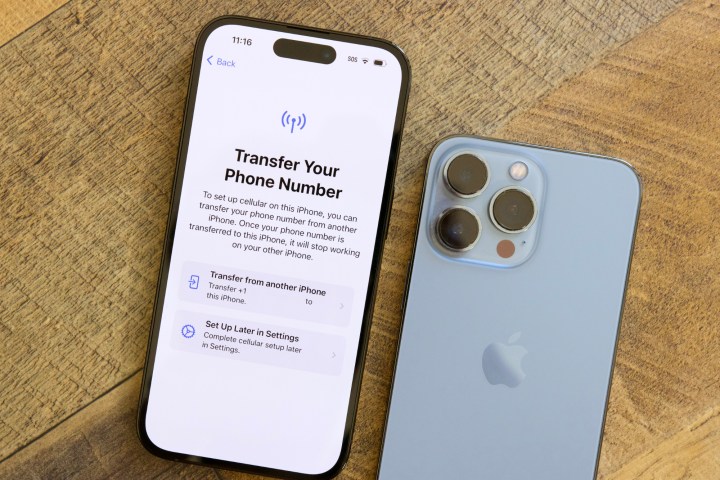
Joe Maring/Tendencias digitales
Paso 5: Si tienes más de una línea configurada, selecciona la línea que deseas transferir a tu nuevo iPhone. Solo puede transferir una sola línea durante la configuración inicial. Puede transferir la segunda línea más tarde desde la aplicación Configuración.
Paso 6: Cuando se le solicite, toque Número de transferencia en el iPhone 14.
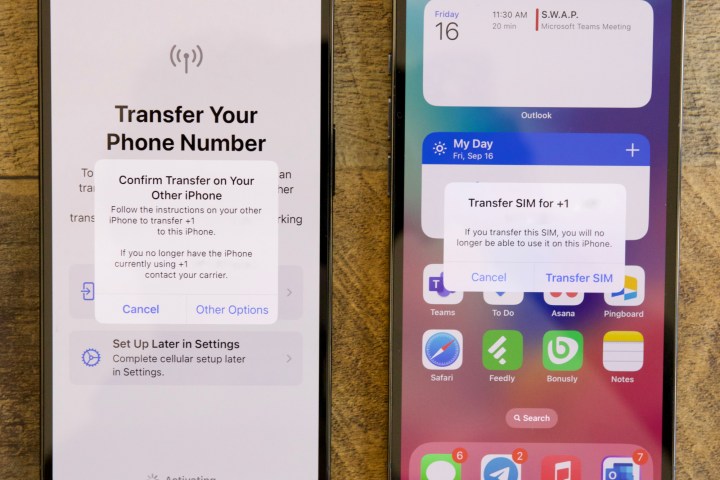
Joe Maring/Tendencias digitales
Paso 7: Seleccione Transferir SIM del mensaje que aparece en tu antiguo iPhone. Según la configuración de su operador, es posible que también se le muestre un código de verificación de seis dígitos en su nuevo iPhone 14 que deberá ingresar en su antiguo iPhone.
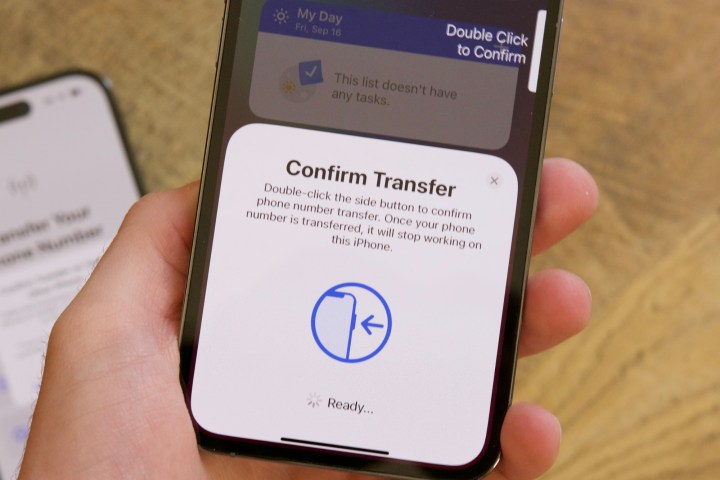
Joe Maring/Tendencias digitales
Paso 8: Haz doble clic en el botón lateral de tu antiguo iPhone para confirmar la transferencia.
Su nuevo iPhone 14 debería mostrar un mensaje de estado que indica que está activando su eSIM, seguido de la conexión a la red celular.
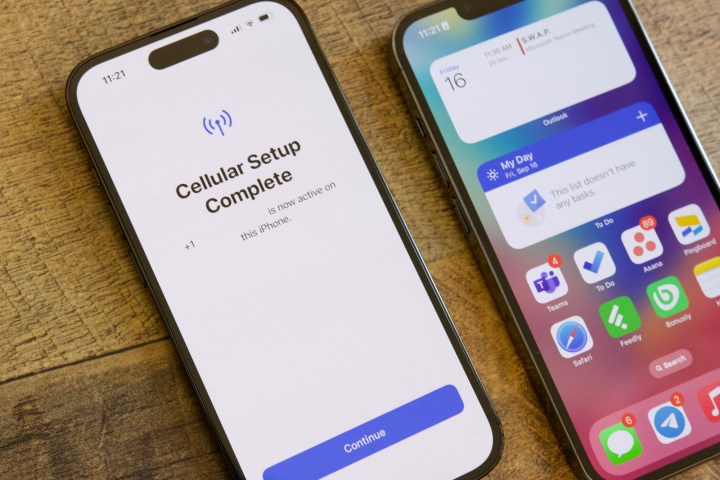
Joe Maring/Tendencias digitales
Paso 9: Cuando esto se complete, toque Continuar en el iPhone 14 para continuar con el resto del proceso de configuración del nuevo iPhone.
Cómo activar tu eSIM usando la activación del operador
Si compró su iPhone 14 directamente de su proveedor en lugar de Apple u otro minorista, puede estar listo para usar con una nueva eSIM desde el primer momento. Tenga en cuenta que necesitará acceso a una red Wi-Fi para que su iPhone pueda comunicarse con los servidores de activación de su operador para aprovisionar automáticamente su eSIM.
Los proveedores móviles de EE. UU. que admiten la función de activación de operador de Apple incluyen AT&T, Verizon y T-Mobile, así como Boost Mobile, Cellcom, Credo Mobile, C Spire, FirstNet, H2O Wireless, Spectrum Mobile, Straight Talk, Strata, Tracfone, US Cellular y Xfinity Mobile.
Paso 1: Deslice hacia arriba desde la pantalla de bienvenida para comenzar a configurar su nuevo iPhone 14.
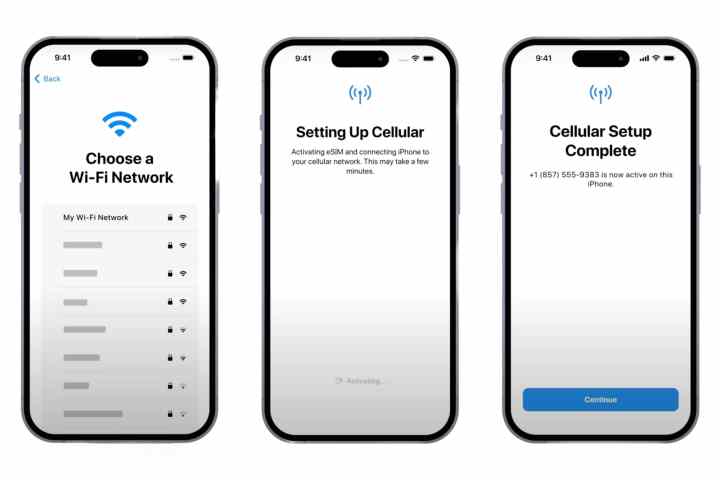
Manzana
Paso 2: Cuando se le solicite, elija una red Wi-Fi para conectarse e ingrese la contraseña de Wi-Fi.
Paso 3: Espere a que se complete el proceso de activación del iPhone 14.
Paso 4: Seleccione Continuar cuando aparezca el mensaje «Configuración celular completa».
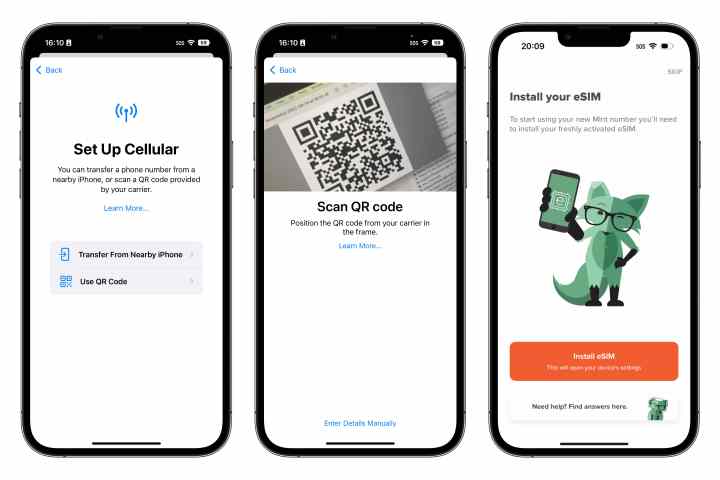
Jesse Hollington / Andrew Martonik / Tendencias digitales
Cómo configurar su eSIM usando otros métodos
La transferencia rápida y la activación del operador son, con mucho, la forma más fácil de poner en funcionamiento una eSIM en su iPhone 14, pero lamentablemente, solo 15 operadores de EE. UU. admiten una o ambas funciones. Afortunadamente, no todo está perdido si su operador no está en esa lista. Hay otros 25 operadores de EE. UU. que admiten la tecnología eSIM, pero tendrá que pasar por algunos aros más para configurar una eSIM con ellos.
Los pasos específicos variarán según el operador que esté utilizando, pero normalmente implican comunicarse directamente con el operador para obtener la información necesaria. Algunos operadores tienen sus propias aplicaciones para agilizar este proceso, mientras que otros requerirán que ingreses la información directamente. En el último caso, la información de activación de su eSIM generalmente se proporciona como un código QR que puede obtener visitando la tienda de un operador o, en algunos casos, incluso en el portal de la cuenta del cliente en el sitio web de su operador. Una vez que tenga ese código QR, puede escanearlo con la cámara de su iPhone durante el proceso de configuración para poner en funcionamiento su eSIM.
Paso 1: Deslice hacia arriba desde la pantalla de bienvenida para comenzar a configurar su nuevo iPhone 14.
Paso 2: Siga el proceso de configuración hasta llegar a la configurar celular pantalla.
Paso 3: Seleccione Usar código QR.
Paso 4: Siga las instrucciones para apuntar la cámara de su iPhone al código QR. Puede hacerlo usando un código impreso o directamente desde una segunda pantalla, como su antiguo iPhone, tableta o computadora.
Paso 5: Espere a que se complete el proceso de activación de la eSIM del iPhone 14.
Paso 6: Seleccione Continuar cuando aparezca el mensaje «Configuración celular completa».
Los pasos anteriores lo ayudarán a mover su línea principal de una SIM física o eSIM en su antiguo iPhone a una eSIM en su nuevo iPhone 14. Sin embargo, el iPhone 14 también tiene una eSIM adicional para admitir una segunda línea telefónica. Si tiene una segunda línea en su antiguo iPhone o desea configurar una, puede hacerlo más tarde a través de la aplicación Configuración. Consulta nuestra guía sobre cómo configurar y usar una segunda línea en un iPhone con una eSIM para obtener más información.
Recomendaciones de los editores